win10截长图怎么弄 win10截取长图的步骤
更新时间:2023-08-30 13:57:25作者:huige
日常操作电脑时经常用到截图功能,一般我们截取的都是当前页面,但是如果是网页的话,就需要截长图,可是有很多人并不知道win10截长图怎么弄,方法有好几种,如果你也想知道的话,不妨就跟随好装机小编一起来学习一下win10截取长图的步骤,一起来看看吧。
方法一:电脑桌面截图
1、同时按 Windows 键 + Shift + S 三个键,可以直接对电脑桌面进行截图。
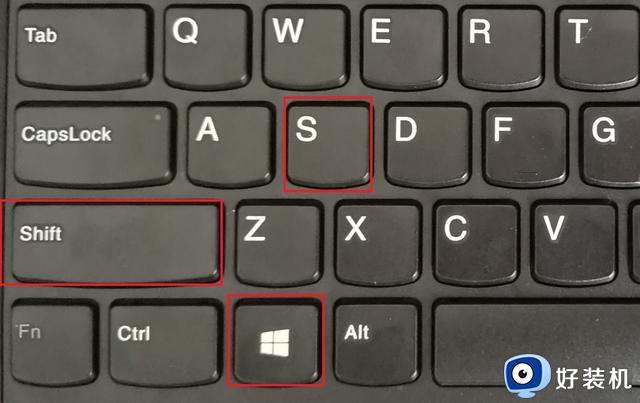
2、这时,桌面会像蒙上一层东西一样,之后就可以用鼠标在桌面上框定一个区域截图了,截图区域会自动保证到剪贴板,以便粘贴到别处,同时也能编辑后再保存。
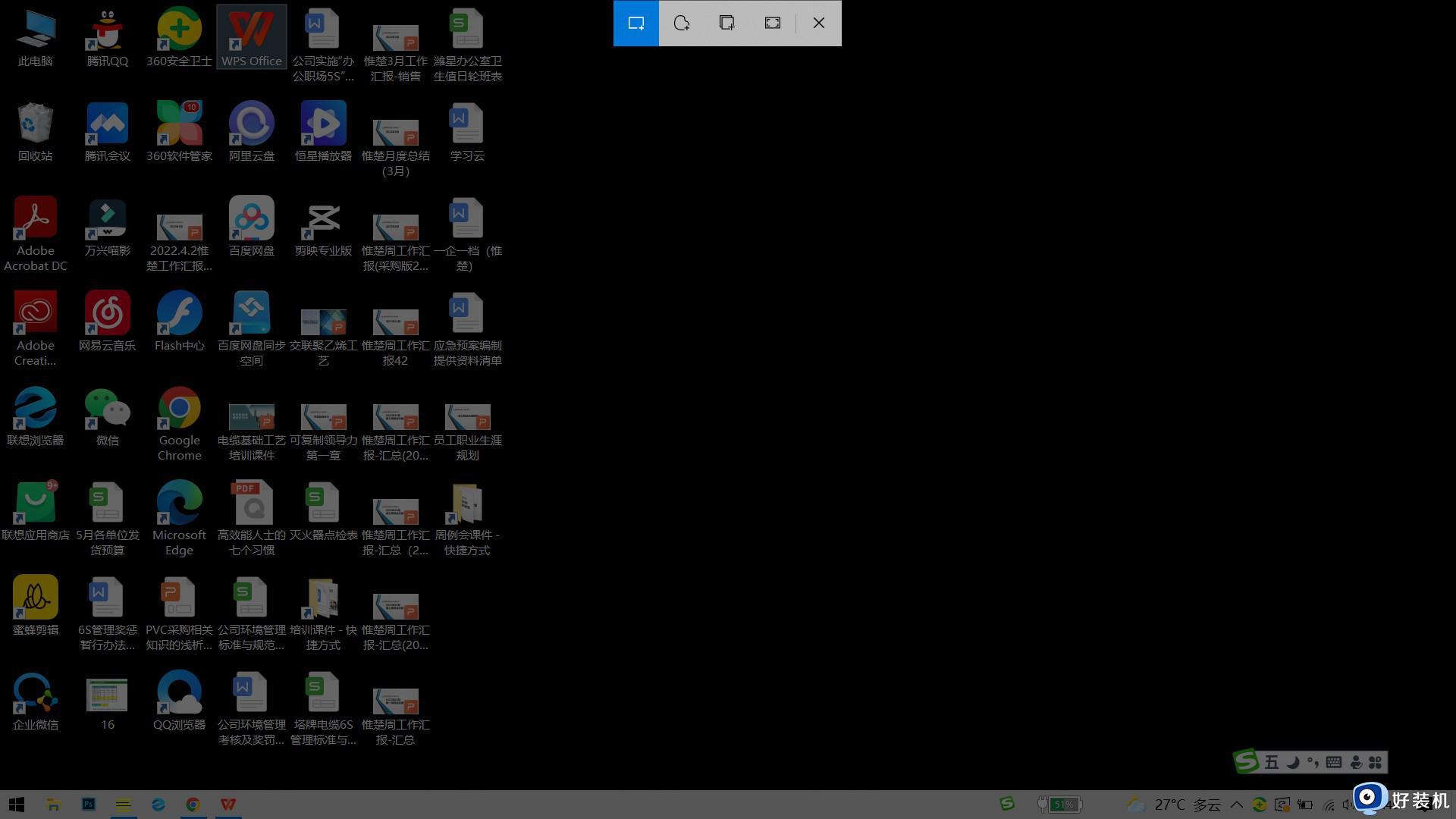
方法二:Edge截图完整网页
1、打开win10系统自带的Edge浏览器,转到需要长截屏的网页,点击Edge浏览器右上角“网页捕获”这个工具,也可以点击ctrl+shift+s打开。
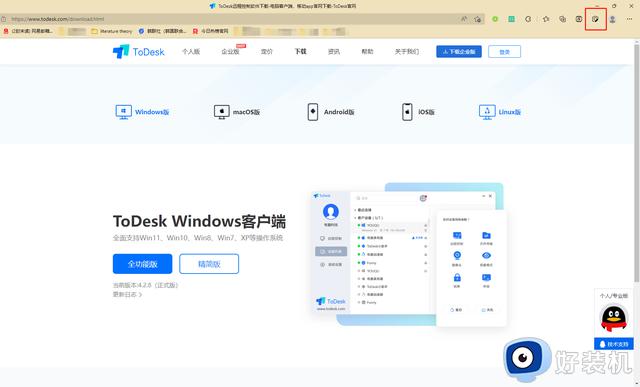
2、然后点击捕获全页,就可以生成一个整个网页截图的画面,点击保存就可以了。
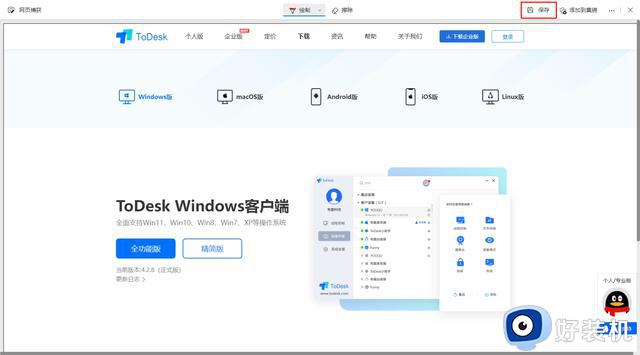
关于win10截长图的详细方法就给大家介绍到这里了,有需要的用户们可以学习上述方法来进行操作,希望对大家有帮助。
win10截长图怎么弄 win10截取长图的步骤相关教程
- win10电脑怎么滚动截长图 win10电脑滚动截屏怎么弄
- win10截长图怎么截 windows10截长图的步骤
- win10长截图怎么操作 win10实现长截图的两种方法
- win10长截图软件推荐 win10长截图方法详解
- win10滚动截屏怎么操作快捷键 win10电脑如何滚动截屏长图
- windows10滚动截图的方法 windows10如何滚动截屏
- win10屏幕截图保存在哪个位置 win10系统截图保存文件路径在哪
- win10截图识别文字的方法 win10截图如何提取文字
- Win10截图工具用不了如何解决 Win10截图工具用不了的解决方案
- win10笔记本截图快捷键是哪个 win10笔记本截屏的快捷键是什么
- win10拼音打字没有预选框怎么办 win10微软拼音打字没有选字框修复方法
- win10你的电脑不能投影到其他屏幕怎么回事 win10电脑提示你的电脑不能投影到其他屏幕如何处理
- win10任务栏没反应怎么办 win10任务栏无响应如何修复
- win10频繁断网重启才能连上怎么回事?win10老是断网需重启如何解决
- win10批量卸载字体的步骤 win10如何批量卸载字体
- win10配置在哪里看 win10配置怎么看
win10教程推荐
- 1 win10亮度调节失效怎么办 win10亮度调节没有反应处理方法
- 2 win10屏幕分辨率被锁定了怎么解除 win10电脑屏幕分辨率被锁定解决方法
- 3 win10怎么看电脑配置和型号 电脑windows10在哪里看配置
- 4 win10内存16g可用8g怎么办 win10内存16g显示只有8g可用完美解决方法
- 5 win10的ipv4怎么设置地址 win10如何设置ipv4地址
- 6 苹果电脑双系统win10启动不了怎么办 苹果双系统进不去win10系统处理方法
- 7 win10更换系统盘如何设置 win10电脑怎么更换系统盘
- 8 win10输入法没了语言栏也消失了怎么回事 win10输入法语言栏不见了如何解决
- 9 win10资源管理器卡死无响应怎么办 win10资源管理器未响应死机处理方法
- 10 win10没有自带游戏怎么办 win10系统自带游戏隐藏了的解决办法
